建立多監視器管理功能的快速鍵
-
從「快速鍵編輯程式」視窗中按一下「新增快速鍵」。
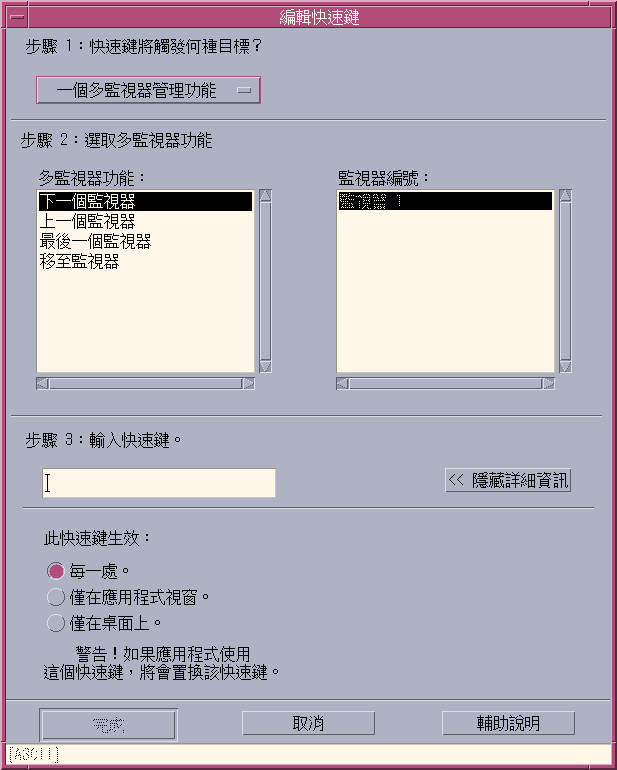
-
針對步驟 1,請從該下拉式功能表中選取「多監視器管理功能」。
-
在步驟 2 中,請選取「多監視器功能」下的選項:
-
下一個監視器 - 移到下一個監視器
-
上一個監視器 - 移到上一個監視器
-
最後一個監視器 - 移到最後一個監視器
-
移至監視器 - 移到所指定的監視器
「多監視器功能」列示方塊含有監視器功能。 「監視器編號」列示方塊含有桌上可用的監視器清單。
如果您是新建快速鍵, 則「多監視器功能」列示方塊中的第一個選項已經選取。
-
-
在步驟 3 下,請在文字欄位中鍵入將作為快速鍵的選項按鍵。
若要判斷快速鍵在何處生效,請按一下「顯示詳細資訊」。
-
(選擇性的)請指定快速鍵作用的位置。
-
任意處 - 所建立的快速鍵比應用程式指定的快速鍵優先。
-
僅在應用程式視窗 - 快速鍵只適用於應用程式視窗。
-
僅在桌面上 - 快速鍵只適用於監視器的背景定位。
-
-
按一下「儲存為新檔案」。
-
按一下「取消」,關閉對話方塊。
-
在「快速鍵編輯程式」主視窗中,選擇「檔案」功能表中的「儲存」。
這將啟動快速鍵。
當您完成建立快速鍵時,您可以開始建立另一個新的快速鍵,但不用結束目前的「編輯快速鍵」對話方塊。
- © 2010, Oracle Corporation and/or its affiliates
